Mac является одним из продуктов Apple, поэтому совершенно очевидно, что они позаботятся о том, чтобы компьютеры Mac могли обслуживать Apple Music. К сожалению, это не всегда так.
Так же, как приложение Apple Music может исчезнуть с iPhone, пользователи также могут столкнуться с проблемами, связанными с Apple Music не работает на Mac в 2024 году.
Плохая новость в том, что устройства iOS сильно отличаются от компьютеров Mac. Следовательно, если вы привыкли к iPhone и iPad, решение основной проблемы может быть немного сложным.
Это руководство покажет вам, почему Apple Music не воспроизводится на Mac, и как вы можете исправить это несколькими способами. Чтобы начать, вам сначала нужно понять, что такое Apple Music и причину этой проблемы.
Содержание статьи Часть 1. Почему моя Apple Music не работает на моем Mac?Часть 2. Как исправить Apple Music, не работающую на Mac?Часть 3. Бонус: загрузите Apple Music Forever, чтобы Apple Music не работала на MacЧасть 4. Резюме
Apple Music часто рассматривается как сервис потоковой передачи музыки и ничего больше. Такой образ мышления только усложнит вам понимание того, что такое Apple Music для Mac на самом деле. Итак, чтобы начать, вам нужно иметь общее представление о том, что такое Apple Music на самом деле.
Apple Music — это сервис на основе подписки, который был выпущен для широкой публики в 2015 году компанией Apple Inc. Хотя он заменил сервис подписки Beats, за короткий период времени он стал чрезвычайно популярным, превзойдя количество подписчиков как Amazon Music, так и Spotify.
Apple Music известна своими многочисленными функциями. Одна особенность, которая мне нравится, - это разделы на платформе. Войдя на платформу, вы столкнетесь с несколькими областями, в том числе разделом для вас, разделом «Откройте для себя» и многими другими.
Эти разделы предлагают песни по-разному. For You предлагает вам рекомендации, которые соответствуют вашему вкусу, а Discover позволяет вам исследовать песни разных исполнителей в разных жанрах. Вы также можете слушать подкасты, радиостанции и даже смотреть видео на этой платформе.

Несмотря на множество примечательных особенностей Apple Music, вы все равно не можете отрицать тот факт, что внутри платформы есть проблемы. Например, многие пользователи Apple Music часто жалуются, что музыка в библиотеке Apple Music пропадает, песни в библиотеке Apple Music становятся серыми, или Apple Music воспроизводится медленно или зависает и т. д. Хотя проблемы различаются в зависимости от используемого вами устройства. Вот список известных причин, по которым Apple Music не работает на Mac:
Независимо от того, используете ли вы свой Mac, iPhone или iPad, способы устранения проблем с неработающей Apple Music во многом одинаковы. Потратив довольно много времени на анализ сообщения «Apple Music не работает на Mac», мы нашли шесть способов решить эту проблему:
Хотя изложенное выше является простым, у нас все же есть некоторые детали, которые могут помочь вам в этом.
Если Apple Music не работает на Mac, вы можете это исправить, просто принудительно закрыв и запустив программу. Вот шаги, которые вам необходимо выполнить:
Шаг 1. На главном экране вашего iPhone проведите пальцем снизу вверх.
Шаг 2. Найдите и выберите приложение Apple Music, проведя пальцем в сторону.
Шаг 3. Найдя указанное приложение, нажмите на него и проведите пальцем вверх, чтобы закрыть его.
Шаг 4. Теперь вернитесь на главный экран и снова откройте приложение Apple Music.
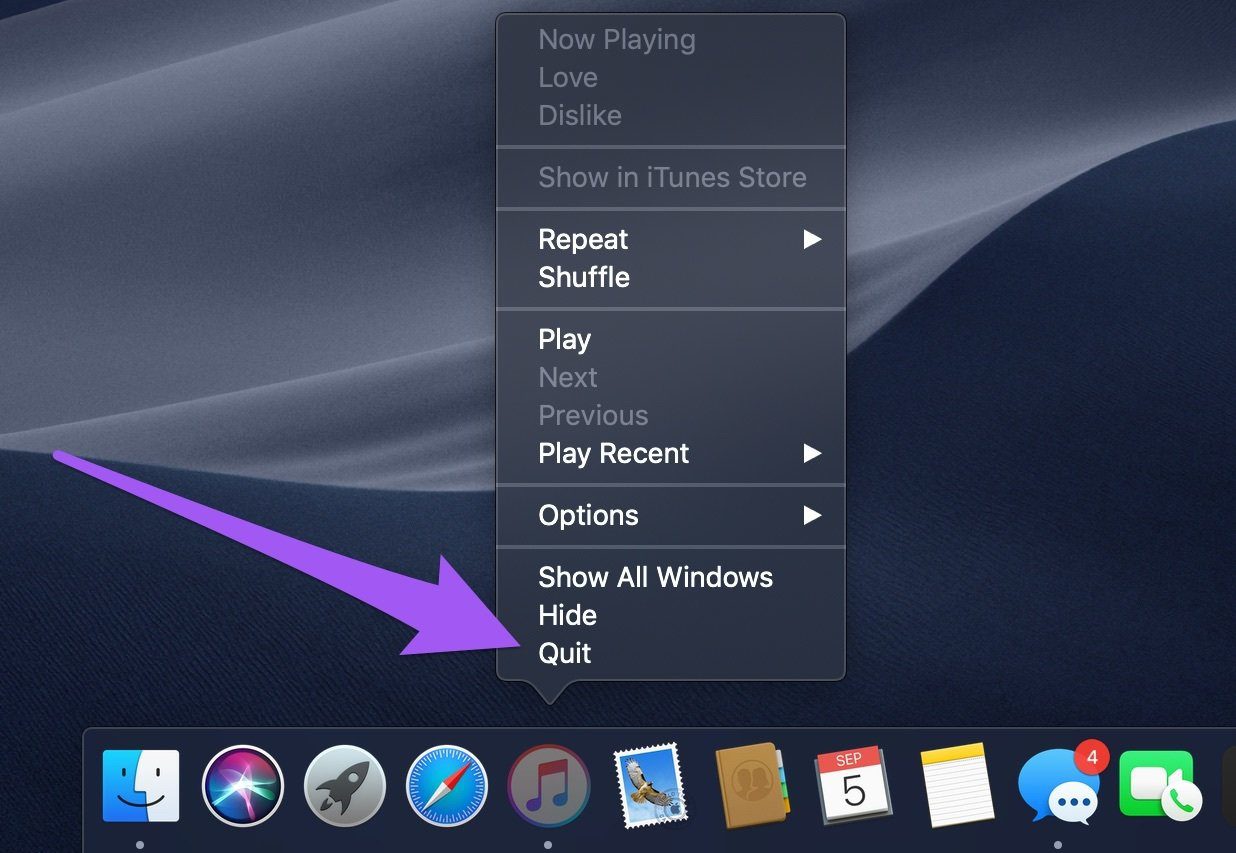
Это должно решить мелкие проблемы, в том числе проблему с Библиотека Apple Music не синхронизируется.
Если вы используете iTunes вместо Apple Music, скорее всего, вам нужно включить опцию в настройках, чтобы исправить Apple Music, не работающую на Mac. Вот шаги, которые вам необходимо выполнить:
Шаг 1. Запустите приложение iTunes на вашем компьютере.
Шаг 2. Нажмите вкладку «Редактировать» в строке меню.
Шаг 3. Выберите «Настройки».
Шаг 4. Перейдите на вкладку «Общие».
Шаг 5. Теперь включите музыкальную библиотеку iCloud в окне настроек.
Шаг 6. Нажмите кнопку ОК.
Это решит проблему, когда музыкальная библиотека iCloud не отображается на iPhone.

Обычно macOS регулярно получает обновления от Apple, поэтому большинство ошибок, с которыми вы обычно сталкиваетесь, исправляются при следующем обновлении. В этой учетной записи, если вы не обновляли свое устройство, в конечном итоге вы столкнетесь с проблемами, которые уже должны были быть решены. Вот шаги, чтобы обновить MacOS:
Шаг 1. На Mac нажмите «Apple» в строке меню.
Шаг 2. Нажмите «Системные настройки».
Шаг 3. Выберите «Обновление программного обеспечения».
Если доступно обновление, эта опция должна быть доступна. Если нет, то можете переходить к следующему способу.
Если вы все еще не можете найти решение, чтобы исправить Apple Music, не работающую на Mac, скорее всего, вам не нужно это исправлять. Возможно, вы только забыли, что ваша подписка давно закончилась. Таким образом, вы можете проверить статус своей подписки, если она все еще активна:
Шаг 1. Используйте устройство iOS, подключенное к вашему компьютеру Mac.
Шаг 2. Зайдите в Настройки.
Шаг 3. Нажмите на свой Apple ID.
Шаг 4. Выберите «Подписки».
Шаг 5. Нажмите Apple Music.
На этом экране убедитесь, что статус вашей подписки в Apple Music в настоящее время активен. Если это не так, вы можете решить проблему, выбрав план подписки.

Как было сказано ранее, если кеш вашей библиотеки Apple Music заполнен, вы, естественно, столкнетесь с проблемами. Итак, первое, что нужно сделать, это очистить кэш. Очистка кеша музыкального приложения может помочь удалить все временные файлы, которые могут вызывать проблемы с работой Apple Music.
Вы можете найти кеш на Mac по этому пути: /Library/Caches/com.apple.itunes. Очевидно, что вы хотите удалить все файлы здесь, выбрав «Переместить в корзину». После этого перейдите в папку «Корзина» и очистите ее, чтобы полностью стереть бесполезное содержимое кеша.
Есть несколько способов проверить статус сервера Apple Music. Очевидно, это не решит, что Apple Music не работает на Mac. Что он сделает, так это то, что он позволит вам быть спокойным, зная, что проблема заключается в сервере, а не в вашем устройстве.
В любом случае, вы можете проверить статус сервера, перейдя к этому ссылке.. Вы также можете искать веб-сайты, на которых отображается состояние серверов, например Is It Down Right Now и многие другие.
Хотя Apple Music не работает на Mac не так часто, как на iPhone, это все еще серьезная проблема. Если вы хотите полностью избежать возможности столкнуться с такой проблемой, я предлагаю использовать сторонний конвертер.
TuneSolo Конвертер Apple Music это инструмент, который может конвертировать и скачивать файлы из Apple Music и сохранить их навсегда. Имея в своем распоряжении этот инструмент, вы можете сохранить песни, даже если на вашем устройстве возникли какие-либо проблемы. Вы можете нажать кнопку ниже и попробовать бесплатно!
Вот некоторые особенности этого программного обеспечения:

В приведенных ниже шагах подробно описано, как вы можете загрузить Apple Music и сохранить ее навсегда, используя TuneSolo:
На вашем компьютере откройте TuneSolo программное обеспечение. Убедитесь, что iTunes в настоящее время установлен в вашей операционной системе. Затем вы увидите список. Из этого списка выберите песни, которые вы хотите скачать/конвертировать.

Ниже вы увидите область настроек вывода. Здесь вы можете изменять различные параметры, такие как формат, качество, кодек и т. Д. Предлагаю выбрать формат MP3.

Нажмите кнопку «Преобразовать» в нижней части окна. Это запустит процесс преобразования, но вам нужно дождаться его завершения, прежде чем закрывать программное обеспечение.
Наконечник: Перед открытием Apple Music Converter убедитесь, что Apple Music / iTunes закрыта. И во время преобразования песни не выполняйте никаких действий с Apple Music / iTunes.

Apple Music не работает на Mac это не очень распространенная задача. Такая проблема может быть обычным явлением для iPhone, но не для пользователей Mac. Так что, если вы столкнулись с этой проблемой, вас ждет много неприятностей.
Хорошей новостью является то, что вам не нужно решать все проблемы, связанные с решением этой проблемы. Хотя я подробно описал шесть способов сделать это, вы можете просто избежать таких проблем, используя TuneSolo Конвертер музыки Apple. Это может помочь вам легко загружать песни и альбомы Apple Music, чтобы вы могли бесплатно слушать любимую музыку в автономном режиме.
Главная
Конвертер Apple Music
Как исправить Apple Music, не работающую на Mac [обновление 2025 года]
Комментарии(0)
Ответить
1. Ваше имя
2.Ваша электронная почта
3.Ваш отзыв
Copyright © 2025 TuneSolo Software Inc. Все права защищены.
Оставить комментарий
1. Ваше имя
2.Ваша электронная почта
3.Ваш отзыв
Отправить